مقال: أفضل المتصفحات المستخدمة في إختبار الإختراق

جميعنا كمختبرين اختراق ومهتمين بأمن المعلومات، نستخدم أحيانًا أدوات معدلة لتناسب احتياجاتنا. فنحنُ نختلف عن المستخدمين العاديين في استخداماتنا. لذلك في مقال اليوم سأقوم بشرح بعض المتصفحات التي تفيدنا كمختبرين اختراق. وسأقوم بتقسيمها إلى ثلاثة أقسام:
القسم الأول: Penetration Testing: وهي المتصفحات التي تكون مفيدة أثناء عمليات اختبار الاختراق.
القسم الثاني: OSINT: وهي المتصفحات التي التي تكون مفيدة في جمع المعلومات وعملية الاستطلاع.
القسم الثالث: Privacy and Anonymity: وهي المتصفحات التي نستخدمها للحفاظ على الخصوصية والتخفي.
دعنا الآن نتحدث عن القسم الأول:
قسم الـPenetration Testing:
- متصفح (HconSTF (http://www.hcon.in:
كلمة HconSTF هي اختصار لـHcon Security Testing Framework. يعتبر هذا المتصفح من أفضل المتصفحات في هذا المجال فهو يحتوي على العديد من الإضافات التي تستطيع من خلالها القيام بعدة أمور منها، اختبار اختراق تطبيقات الويب، تطوير استغلالات لتطبيقات الويب، تحليل برمجيات الويب الضارة، بالإضافة إلى قدرته على القيام بالاستطلاع وجمع المعلومات.
يوجد إصدارين من هذا المتصفح، النوع الأول مبني على متصفح الـFirefox ويسمى بـFire Base والإصدار الثاني مبني على متصفح الـChromium ومعروف باسم Aqua Base. يوجد اختلاف بين الإصدارين من ناحية الـRendering Engine، فالـFire Base يقوم باستخدام Rendering Engine من نوع Gecko والـAqua Base يقوم باستخدام الـWebkit. كلا الإصدارين بهما إضافات كثيرة جدًا.
فكرة هذا المتصفح مأخوذة من مشروع Hackerfox، إلا أن هناك اختلاف كبير بينهم، فالـHackerfox متصفح به إضافات خاصة باختبار الاختراق، أما الـHconSTF فيعتبر أكثر تقدمًا منه مع مجموعة أفضل من الإضافات والأدوات المدمجة.
إصدار الـFire Base متاح سواء للويندوز أو الللينكس، لكن إصدار الـAqua Base متاح للويندوز فقط.
لا حاجة للتثبيت، قم بتحميل الإصدار الذي تريده وبعدها قم بفك الضغط وقم بتشغيل المتصفح ببساطة. فالمتصفح من نوع Portable.
بعد تشغيل المتصفح سنجد أنه يظهر بهذا الشكل:
كما نرى في الصورة السابقة، فكل شيء مرتب بشكل كبير، التعامل مع كل هذه الإضافات سيأخذ وقت طويل جدًا لذلك سأترك لكم تجربتها بنفسكم 🙂
- متصفح (Mantra (http://www.getmantra.com:
يعتبر متصفح Mantra أحد مشاريع مؤسسة OWASP، المتصفح مشابه لـHconSTF لكن على عكسه فهو مختص تمامًا في تطبيقات الويب. ميزة هذا المتصفح أنه متوفر بعدة لغات منها اللغة العربية.
تم بناء المتصفح معتمدًا على متصفح الـFireFox، المتصفح يحتوي على العديد من الإضافات الخاصة باختبار اختراق تطبيقات الويب، بالإضافة إلى العديد من المنهجيات.
ميزة هذا المتصفح أن بداخله مشروع أخر اسمه FireCAT وهو متصفح منفصل تم دمجه مع الـMantra. وهو المتصفح الثالث الذي سأتحدث عنه في هذ القسم.
يمكنك بكل سهولة تحميل متصفح Mantra من خلال توزيعة كالي كما هو موضح في الصورة التالية:
بعد ذلك يمكنك تشغيله من خلال قوائم النظام أو من خلال التيرمنال بهذه الطريقة:
ليظهر لنا بالشكل التالي:
يوجد إصدار من المتصفح ظهر في الفترة الأخيرة تم بناءه اعتمادًا على الـChromium ولكني لم أجربه للأسف.
- متصفح (FireCAT (http://firecat.toolswatch.org:
هذا المتصفح أصبح الآن مدموج مع مشروع OWASP Mantra ومعنى هذا إنه لم يعد بإمكانك تثبيته بشكل منفصل بتثبيتك للـOWASP Mantra أن تقوم بتثبيت الـFireCAT أيضًا.
دعنا الآن ننتقل للقسم الثاني:
قسم الـOSINT:
- متصفح HconSTF:
نعم، هو نفس المتصفح الذي تحدثنا عنه من قبل في القسم السابق. يعتبر هذا المتصفح من أفضل المتصفحات في التعامل مع عملية الاستطلاع فبه العديد من الإضافات الخاصة بهذه العملية.
- متصفح (Oryon C (http://osintinsight.com/oryon.php:
يعتبر هذا المتصفح مشروع مفتوح المصدر مبني على متصفح Chromium، وكالمتصفحات الأخرى التي تحدثنا عنها فهو يحتوي على العديد من الأدوات والإضافات المفيدة في عملية جمع المعلومات.
للأسف هذا المتصفح لا يعمل سوى على الويندوز، ولم يتم إصدار للينكس بعد 🙁
ومع ذلك فالمتصفح رائع جدًا في عملية جمع المعلومات ولا يحتاج تثبيت، كل ما عليك فعله هو تحميل ملف التشغيل وهو عبارة عن ملف مضغوط بامتداد ملف تنفيذي قم بتشغيله وتحديد مكان فك الضغط وبعدها داخل الملف الناتج ستجد المتصفح قم بتشغيله بشكل طبيعي وستجد أن المتصفح ظهر أمامك بهذا الشكل:
دعنا الآن ننتقل إلى القسم الثالث.
قسم الـPrivacy and Anonymity:
بالطبع لا حاجة لتعريفه، كلنا سمعنا عن Tor واستخداماته. يعتبر Tor هو الأفضل عندما يتعلق الأمر بالتخفي لأنه يستخدم تقنيات مميزة مثل مبدأ الـProxyChains.
بعد تحميل نسخة اللينكس قم بفك ضغط الملف، ستجد داخل الملف المضغوط، ملف التشغيل وملفات المتصفح بهذا الشكل:
عند محاولة تشغيل الملف على الكالي سيخبرك أنه لا يمكنك تشغيل المتصفح كمستخدم root، لذلك ستحتاج إلى خطوة أخرى قبل عملية التشغيل، قم بالدخول على مجلد Browser وستجد ملف اسمه start-tor-browser قم باستخدام أي محرر نصوص للدخول عليه وابحث عن هذا السطر:
كما نرى في الصورة السابقة، من المفترض أن تكون هذه القيمة 0 ولكني قمت بتغييرها لتصبح 1، بعد هذا التعديل الصغير، قم بحفظ الملف وجرب تشغيل سكربت التشغيل مجددًا وستجد أنه يعمل بدون مشاكل.
هذه هي الصفحة الرئيسية للمتصفح:
يمكنك الآن التمتع باستخدام آمن للإنترنت.
ملحوظة: مهما حاولت لا يمكنك إخفاء نفسك بشكل كامل على شبكة الإنترنت فلا تعتقد أنك مهما استخدمت من بروكسي أو متصفحات آمنة ستكون آمنًا بنسبة 100%.
بهذا نكون انتهينا من هذا المقال وإن شاء الله نلتقي في مقالات أخرى شيقة ومفيدة.

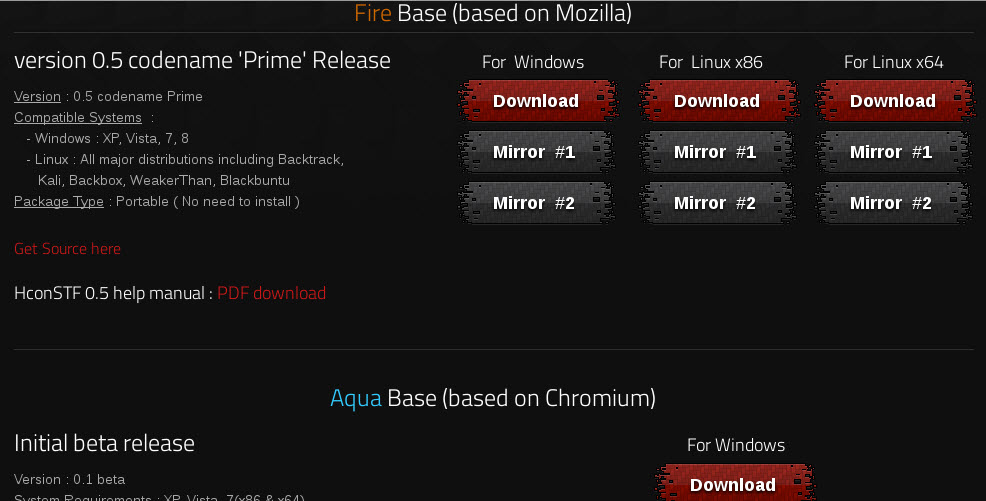

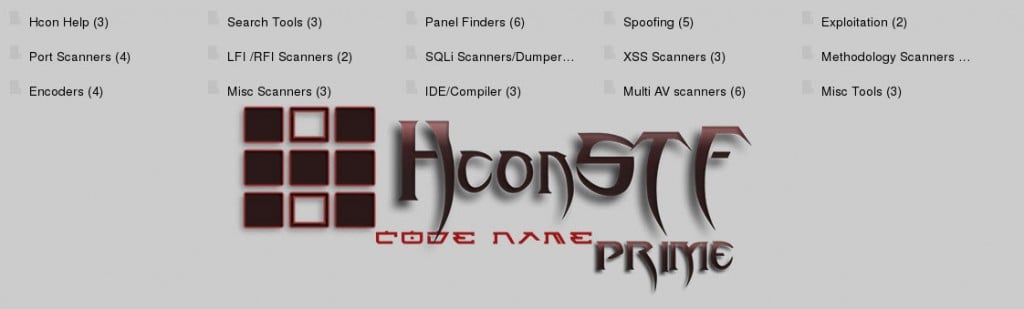
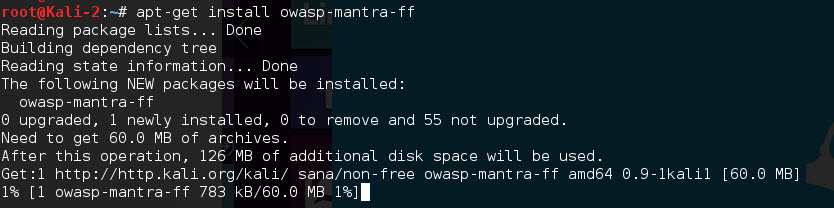

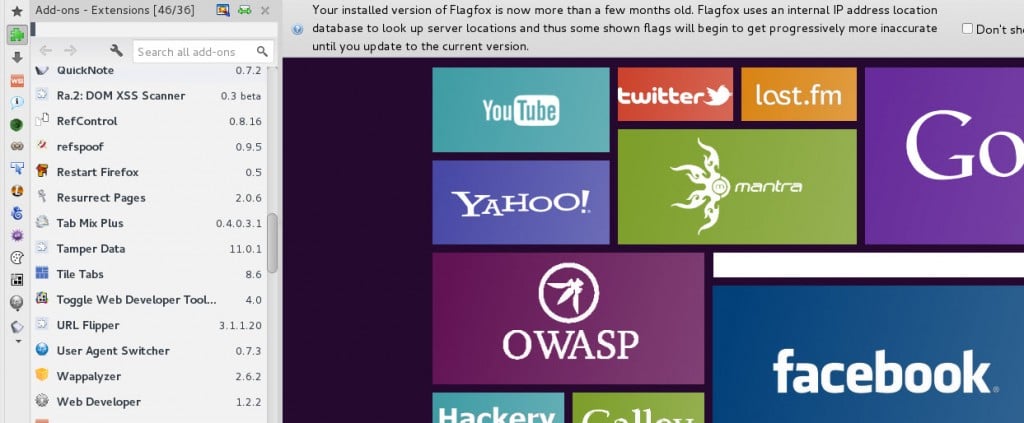
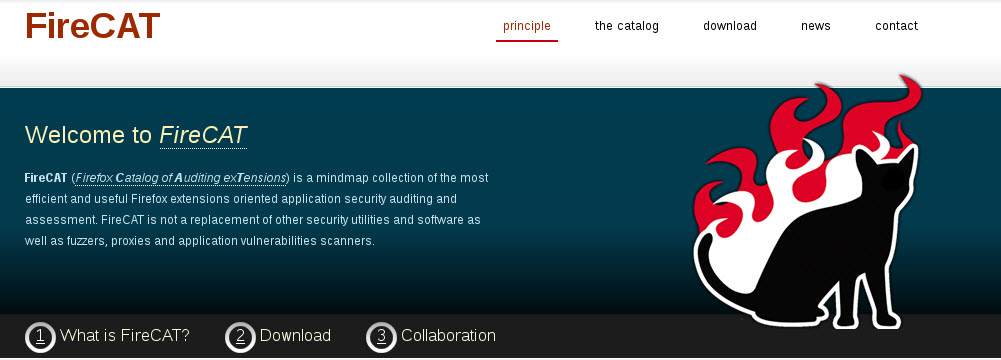

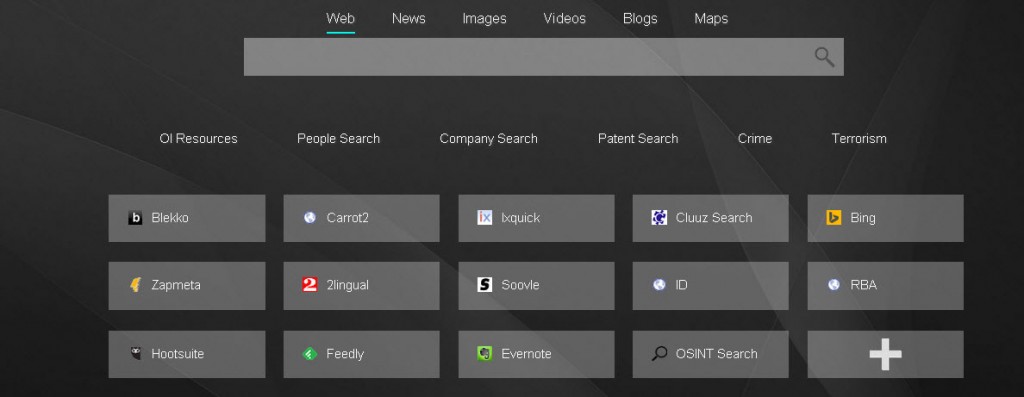



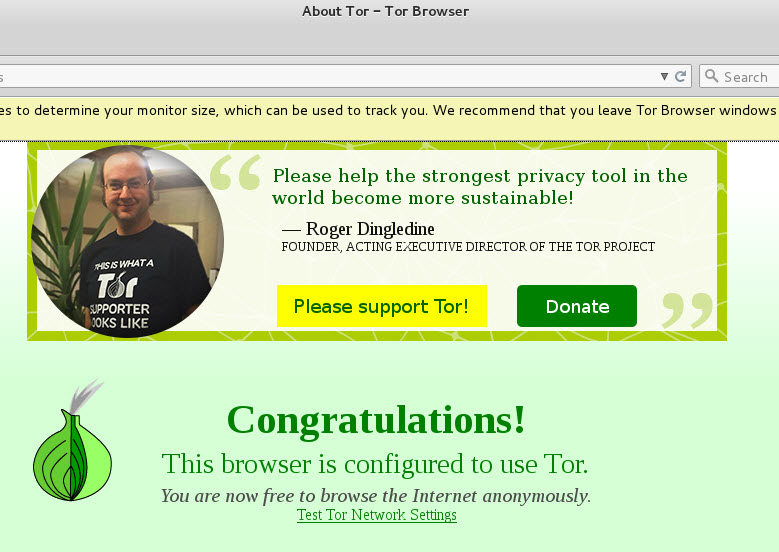
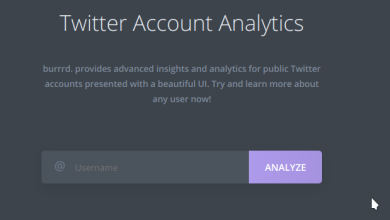
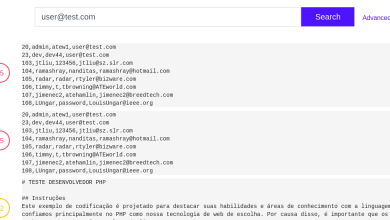
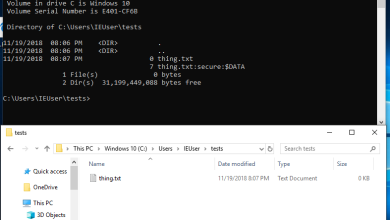
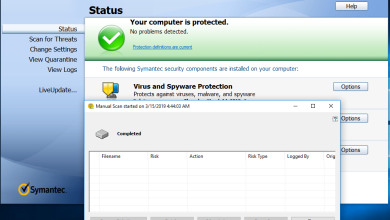
الف شكر
http://4techin.blogspot.com
cooooooooooooooooooooooooooooooolllllllllllllllllllllllllllllll
احسنت وللامام…. هل هناك شرح موسع لهذا الفصل
اولا شكرا اخي عمر على هذه المعلومات الرائعة
لكن لدي سؤال في قسم التصفح الخفي ،،
هل ينفع استخدام متصفح Tor ان كان الاتصال عن طريق ال DSL
اقصد هل يستطيع مزود الخدمة مراقبة الاتصال او لا ؟